Проконсультируем и откроем тестовый доступ к Samosale. Попробуйте все возможности сервиса без ограничений.
Ура! Укажите номер телефона, чтобы получить бесплатный доступ
Как находить нужных клиентов по фильтру в разделе "клиенты"
1. Заходим в Личный кабинет и переходим в раздел "Клиенты"
2. В разделе "Клиенты"
Вы увидите список ваших клиентов, которые представлены в виде таблицы .
Таблица содержит в себе много полезной информации.
Вы увидите список ваших клиентов, которые представлены в виде таблицы .
Таблица содержит в себе много полезной информации.
3. Чтобы увидеть полную информацию о клиенте нужно перейти в его карточку

3. В карточке клиенты мы видим 8 разделов:
- Профиль
- Бонусы
- NPS
- Регистрация
- Переписка
- Мессенджеры
- Заметки
- Чеки
- Профиль
- Бонусы
- NPS
- Регистрация
- Переписка
- Мессенджеры
- Заметки
- Чеки
1.Профиль
1.1 В разделе Профиль вы можете узнать:
- Кол-во покупок
- Средний чек
- Выручка
- и. т. д
1.2 Ручные сегменты.
Тут вы можете в ручную поставить тот сегмент, который вам нужен.
Например: когда клиент пришел к вам в салон/магазин, то после пробития чека можете присвоить ему сегмент.
В дальнейшем когда будете делать рассылки, то сможете отправить сообщения определенной аудитории.
1.3 Анкета
Здесь находятся данные, которые клиент вводит при регистрации
- Кол-во покупок
- Средний чек
- Выручка
- и. т. д
1.2 Ручные сегменты.
Тут вы можете в ручную поставить тот сегмент, который вам нужен.
Например: когда клиент пришел к вам в салон/магазин, то после пробития чека можете присвоить ему сегмент.
В дальнейшем когда будете делать рассылки, то сможете отправить сообщения определенной аудитории.
1.3 Анкета
Здесь находятся данные, которые клиент вводит при регистрации
2. Бонусы
2.1 Статистика по бонусам
- " на счету" кол-во бонусов на счету(здесь есть возможность начислить или списать их вручную)
- "начислено" сколько начислено всего бонусов клиенту
- "списано" сколько бонусов списано
- "сгораний" сколько бонусов сгорело(клиент не успел ими воспользоваться)
- "покупок" кол-во покупок которые совершил клиент
2.2 Таблица
Включает в себя: Дату, тип, событие, сумма, комментарий.
Всё операции которые проводились с бонусами клиента.
- " на счету" кол-во бонусов на счету(здесь есть возможность начислить или списать их вручную)
- "начислено" сколько начислено всего бонусов клиенту
- "списано" сколько бонусов списано
- "сгораний" сколько бонусов сгорело(клиент не успел ими воспользоваться)
- "покупок" кол-во покупок которые совершил клиент
2.2 Таблица
Включает в себя: Дату, тип, событие, сумма, комментарий.
Всё операции которые проводились с бонусами клиента.
3. NPS опрос

3.1 В NPS опросе показаны все оценки клиента и комментарий который он оставил
4. Регистрация
5. Переписка
5.1 Раздел переписка
В этом пункте вы видите всю переписку клиента с ботом.
здесь можно проверить как работает рассылка.
Например:
Вы сделали рассылку о новой акции и хотите проверить как она отправилась, как реагируют клиенты.
Раздел переписка, позволяет вам это всё узнать.
В этом пункте вы видите всю переписку клиента с ботом.
здесь можно проверить как работает рассылка.
Например:
Вы сделали рассылку о новой акции и хотите проверить как она отправилась, как реагируют клиенты.
Раздел переписка, позволяет вам это всё узнать.
6. Мессенджеры

6.1 Данные в разделе мессенджеры
- Кол-во сообщений, которые пришли клиенту
- Когда был последний контакт
- Когда клиент подписался на вас
- Статус клиента Активный/не активный
- Кол-во сообщений, которые пришли клиенту
- Когда был последний контакт
- Когда клиент подписался на вас
- Статус клиента Активный/не активный

6.2 Кнопки действия
1. Первая кнопка даёт информацию, какой мессенджер стоит по умолчанию(так как люди могу зарегистрироваться в нескольких мессенджерах).
2. Вторая конопка дает вам возможность написать клиенту в нужный канал связи.
3. С помощью третьей кнопки можно отписать и удалить покупателя из мессенджера.
1. Первая кнопка даёт информацию, какой мессенджер стоит по умолчанию(так как люди могу зарегистрироваться в нескольких мессенджерах).
2. Вторая конопка дает вам возможность написать клиенту в нужный канал связи.
3. С помощью третьей кнопки можно отписать и удалить покупателя из мессенджера.
7. Заметки
7.1 Возможности заметок
В разделе заметки, можно оставить персональные заметки по каждому клиенту.
В разделе заметки, можно оставить персональные заметки по каждому клиенту.
8. Чеки
8.1 Инфо о чеках
Вся нужная информация об операциях клиента показана в таблице:
- Когда совершена покупка
- Тип покупки
- Общая сумма
- Сколько оплачено
- Сколько бонусов начислено(зависит от вашей системы лояльности)
- Сколько бонусов клиент списал
Вся нужная информация об операциях клиента показана в таблице:
- Когда совершена покупка
- Тип покупки
- Общая сумма
- Сколько оплачено
- Сколько бонусов начислено(зависит от вашей системы лояльности)
- Сколько бонусов клиент списал
Вы нашли ответ?